php小編魚仔教你如何在Word文件中進行簡單的加減乘除計算。在Word中,可以利用公式編輯器或表格功能進行計算操作。輸入對應的數學公式或在表格中填寫數據,即可輕鬆完成加減乘除運算。接下來,讓我們一起詳細了解如何在Word文件中進行數學計算,提高工作效率吧!
那麼,今天就讓小編具體示範一下,WORD文件怎麼計算加減乘除?
第一步:開啟一個WORD,點選工具列【插入】下的【表格】,在下拉式選單當中插入一個表格,如下圖所示。
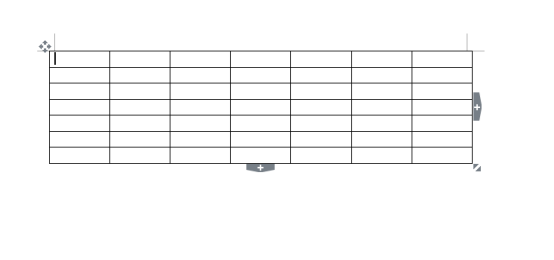
第二步:如圖所示,在表格當中插入數據,首先我們先計算兩數之和,點擊工具列【表格工具】下的fx公式選項,如下圖所示。
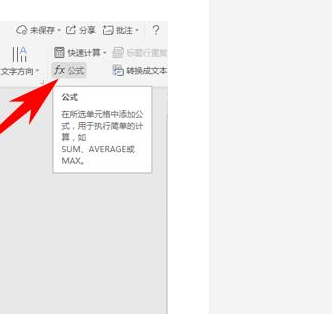
第三步:彈出【公式】的對話框,值得注意的是,在Word的表格當中,跟Excel表格有異曲同工之處,資料依舊是依照A1、B1等排列順序而排列的,所以,在公式的輸入框當中,輸入公式=A2 B2,按一下確定即可。
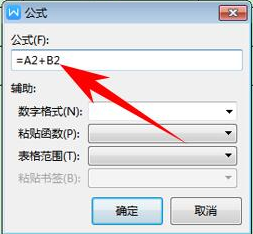
第第四步:同理可證,算減法也是一個道理。差值也是同樣的計算方法,在輸入框中輸入=A2-B2,點選確定即可計算差值。
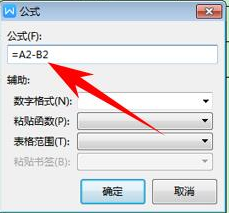
第五步:接下來是乘法,如果想要計算乘值,在公式當中輸入=A2*B2,按確定。
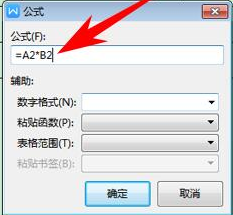
步驟六:除值也是一樣的計算方法,在公式當中輸入=A2^B2,按一下確定完成四則運算。
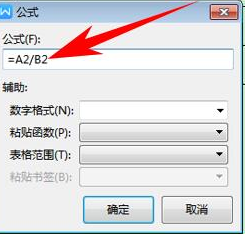
關於在WORD怎麼進行加減乘除的計算的知識就介紹到這裡了,對於要進行數學計算的小伙伴們,今天的知識是不是很實用,除了在EXCEL中的公式,我們還可以在WORD中完成四則運算,對數值進行正確的計算。
以上是word文檔怎麼計算加減乘除的詳細內容。更多資訊請關注PHP中文網其他相關文章!




